1. fejezet Gyorsindítás
Nem titok, hogy most a tervező egy ceruzával a kezében anakronizmusnak számít. Természetesen ez nem egy elvi vázlatát a zseniális építész, de a használata a rajztábla a tervdokumentáció - a legrosszabb tulajdonságait a tervező szervezet. Azonban a sok automatizált rendszereket használnak hazánkban, a legnépszerűbb még mindig az úgynevezett egyetemes CAD, amely műszaki rajzok teszi grafikus primitívek. Így az univerzális MAPR csak egy elektronikus kulmin, ami a tervezési munka minimális automatizálási szintjét biztosítja.
Ezzel ellentétben, az ArchiCAD működik épületszerkezetek: .. falak, ablakok, gerenda, padló, ajtók, lámpák, stb Minden ilyen tárgyak, természetesen, tisztán vizuális paraméterek megjelenítéséhez szükséges tárgyat a rajzokon a különböző típusú és méretű. Ezen kívül is tartalmaz információkat jellemzőinek meghatározása, mint a tárgy anyagától, a térfogat és terület, amely lehetővé teszi, hogy kiszámítja a anyagköltség vagy építeni reális három dimenziós képet. Az objektum tulajdonságait meghatározzuk, és annak lehetőségét, együttműködés más tárgyak, például egy fal, akkor be az ajtókat és ablakokat, és vágja le a gerenda a lejtőn a tető. Természetesen a tervezési folyamat nem csökkenthető a szerkesztéshez, hanem teljesen más jellemzőkkel bír.
Vessünk egy pillantást az ArchiCAD projektfejlesztésének fő szakaszaira.
Az ArchiCAD tervezési folyamata
Meghatározhatja az ArchiCAD projektfejlesztésének következő lépéseit.
1. Virtuális modell kiépítése. Ebben a szakaszban létrehoznak alaprajzokat; meghatározza a csapágyfalak és válaszfalak elhelyezkedését, alakját és kölcsönös tájolását; az ajtókat és ablakokat tervezték; Gerendákat és mennyezeteket helyeznek; lépcsők vannak felszerelve; a tető kivetül; helyezett bútorok és világítási források; Elosztott hálózati elosztó rendszerek, azaz valójában a projekt virtuális modellje épül. Ezt a munkát az ArchiCAD 3D modellező eszközök és épületek és egyéb épületelemek könyvtárai jelenlétének köszönhetően lehet elvégezni.
2. Rajzok készítése. Ebben a szakaszban, beépített további nézeteket (metszet, homlokzat, háromdimenziós vetítés, és így tovább. D.), alkalmazzák, hogy a méret és a távoli feliratok, szimbólumok, leírások, lepecsételt szintek és egyéb design elemeket. A specifikációk és a becslések elkészülnek, prezentációs anyagokat állítanak elő az ügyfélnek történő bemutatásra.
3. Projektdokumentáció készítése. A projektfejlesztés végeredménye a tervdokumentáció átadása az ügyfeleknek vagy az alvállalkozóknak, amelyek elektronikus formában vagy nyomtatott formában készülhetnek, vagyis hagyományos papírrajzok és szövegek. Az ArchiCAD fejlesztő nem csak össze az összes rajz a kész anyag, de ez nem is csinálni ezeket a dolgokat, és töltse fel azt kevésbé képzett munkavállalók, a megfelelő utasítások adása.
Így, amikor dolgozik az ArchiCAD az építőiparban a fő hangerő által kidolgozott modell a létesítmény, beleértve a részleteket a belső és a környező területet, és a dokumentumok elkészítése - csak az van, amelyet utasíthatja technikusok, nem vesznek részt a tervezése közvetlenül.
A háromdimenziós modell felépítése a projekt szerkezetét határozza meg, amelynek eredményeképpen a tervezési objektumra vonatkozó szükséges információk megszerzésére válik lehetővé. Használja ezt az információt bármely szempontból: a virtuális túrákról az objektum építésének ütemezésének kidolgozására és végrehajtására.
Hardver és szoftver követelmények
Mivel az ArchiCAD egy 3D objektummal dolgozó program, elég magas a számítógép hardverének és szoftverének követelménye, amelyre a CAD-t telepíteni szeretnék.
A számítógép hardverkövetelményei az ArchiCAD program telepítésekor a következők:
RAM - 1 GB szükséges; több mint 1 GB ajánlott komplex projektek kidolgozásához;
merevlemez - az ArchiCAD teljes verziójának telepítéséhez 1 GB szabad hely szükséges; Legalább 2 GB szükséges a 3D vizualizációval rendelkező komplex projektek fejlesztéséhez;
monitor - 1024 x 768 képpontos felbontás; ajánlott 1280 x1024;
Egy bevezetés az alapvető jellemzői a rendszer is telepíthető az ArchiCAD és a számítógépet egy szerény konfiguráció, de a folyamat a projektfejlesztés, meglehetősen bonyolult köre és részletességgel ebben az esetben lenne terméketlen.
Az ArchiCAD program telepítésekor a számítógépre vonatkozó szoftverkövetelmények a következők:
Operációs rendszer - Windows XP Pro vagy Vista Business / Enterprise / Ultimate Edition;
támogatja a Java 1.6.0 vagy újabb verzióját;
lejátszó - QuickTime, 7-es vagy újabb verzió.
A munkafolyamat során az ArchiCAD telepítőprogram ellenőrzi a szükséges szoftverek rendelkezésre állását, és ennek hiányában telepíti magát a Java-verzió 1.6.0 és a QuickTime 7 lejátszó támogatására.
Az ArchiCAD telepítési folyamata egyszerű, és nem igényel speciális ismereteket. Nem foglalkozunk vele részletesen, de feltételezzük, hogy a program már telepítve van a működő számítógépen.
Az ArchiCAD program indításához az alábbi műveletek egyikét kell tennie:
végrehajtja a parancsot a Start> Minden program> Graphisoft> ArchiCAD 11> Az ArchiCAD 11 (Start> Minden program> Graphisoft> ArchiCAD 11> Az ArchiCAD 11) a fő menüben a Windows;
Kattintson duplán az ArchiCAD program parancsikonjára
az asztali számítógépen található;
Kattintson duplán a Gyorsindítás eszköztáron található program ikonra;
Kattintson duplán az egyik ArchiCAD projektfájlra.
A második és a harmadik módszer elérhető lesz, ha a használt parancsikonok létrehozása az ArchiCAD telepítése során történt. Ellenkező esetben a szükséges parancsikonokat egyszerű Windows-eszközök segítségével hozhatja létre.
Az ArchiCAD elindításának megfontolása előtt meg kell határoznia a "projekt" fogalmát. A projekt úgy értendő, mint egy adott terv összes elemének összessége: az épület virtuális modelljének konstruált tárgyai, a létrehozott rajzok és rajzok, különböző nézetek. Más szóval, a projekt -, hogy minden, ami a munka eredménye a fejlesztők, és különben is, ez az egész létre a fejlesztési környezetben: a tulajdonságok és attribútumok az elemek, összetételét és helye eszköztárak, linkek, objektumokat használnak a tervezési, stb Minden elem .. A projekt egy fájlban kerül mentésre a PLN kiterjesztéssel.
Az ArchiCAD elindításakor a Start ArchiCAD ablak jelenik meg a képernyőn (lásd az 1.1. Ábrát).
Az indító ablak öt területre oszlik. Az ablak tetején van egy kapcsoló az indítási mód kiválasztásához, amely a rendelkezésre álló három pozíció egyikére állítható. E pozíciók bármelyikének kiválasztása megváltoztatja a rendelkezésre álló vezérlők összetételét.
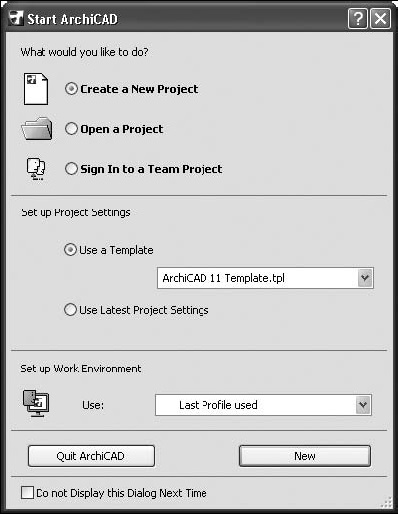
Ábra. 1.1. Projektparaméterek kiválasztása az ArchiCAD futtatásakor
Az alapértelmezett telepítés: Új projekt létrehozása. Ha ezt a pozíciót választja, a Projekt beállítások beállítása választógomb elérhető az ablak második területén, amely a projektelem-beállítási sablon kiválasztásához használható. A beállítások közé tartozik a TPL kiterjesztésű fájlban tárolt vonaltípusok, mértékegységek, sraffozási minták és egyéb projektelemek paraméterei.
Ha az kapcsolóval válassza ki az indítási mód beállítása Projekt megnyitása (Open Project), a második terület az ablak helyett beállítása Project Settings kapcsoló (állítsa be a paramétereket a projekt) jelenik meg a kapcsolóval (tudod), amely lehet telepíteni a következő rendelkezések lépnek:
Az indító üzemmód választókapcsolójának harmadik helyzete - Jelentkezzen be egy csapatprojektbe - a csapatmunka céljára szolgál, amelyet ebben a könyvben részletesen nem tárgyalunk.
Az ablak harmadik területén kiválaszthatja a munkakörnyezet profilt. Profile beállítások gyűjteménye felület elemeit, amelyek magukban foglalják a készítmény és helyét a menü, a hely és összetétele az eszköztárak, ablakok, beállítások, színpaletta, fájlok helye, és így tovább. D. A kívánt üzemmód van kiválasztva a legördülő listából.
A negyedik területen vannak olyan gombok, amelyek közül az egyik a projekt megnyitására szolgál, a fent leírt módon, a másik - a Qiut ArchiCAD (Leave ArchiCAD) - célja, hogy megszakítsa a program indítását.
Ha az utolsó párbeszédablak nem jelenik meg, akkor az adott ablak nem jelenik meg az ArchiCAD indításakor. A projekt létrehozása és megnyitása, a sablonok és profilok kiválasztása ebben az esetben elérhető lesz az ArchiCAD munkakörnyezetének megfelelő eszközökkel.
Az első indításkor természetesen minden beállítást alapértelmezés szerint el kell hagyni. Az Új gombra kattintva új projektet hozhat létre az ArchiCAD program munkakörnyezetében (lásd az 1.2. Ábrát).
Az ArchiCAD felhasználói felületén való navigálásról bővebben lásd: Chap. 2. Most vegye figyelembe azokat a fő eszközöket, amellyel létrehozhat egy projektet, mentheti, majd megnyithatja azt későbbi szerkesztéshez. Ezek az eszközök jól ismertek a legtöbb Windows program felhasználói számára.
Projekt létrehozása, mentése és megnyitása
Új projektfájlt hozhat létre az alábbiak valamelyikével:
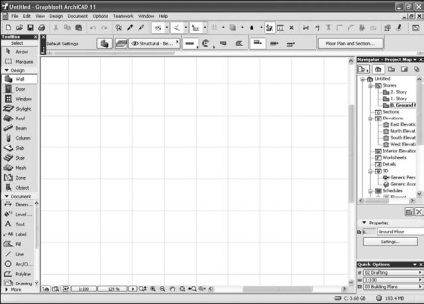
Ábra. 1.2. Az ArchiCAD program munkakörnyezetei
a Standard eszköztáron található;
hajtsa végre az ArchiCAD menü File> New (File> New) parancsát;
nyomja meg a Ctrl + N.
Az ArchiCAD eredeti verziója a könyvben érzékeny a telepített billentyűzetkiosztásra. Ha a billentyűkombináció megnyomása nem vezet a kívánt hatáshoz, akkor lehet, hogy cirill van. Váltson angolra. A program helyi verziójában ez a probléma hiányzik.
A szerkesztett projekt mentéséhez a következő módszereket használhatja:
a Standard eszköztáron található;
hajtsa végre az ArchiCAD menü Fájl> Mentés parancsát;
nyomja meg a Ctrl + S.
Miután kiválasztotta a projekt mentéséhez szükséges műveletet, egy Windows navigációs ablak jelenik meg, az interfész elemek használatával, melynek ki kell választania a helyet, és be kell írnia a fájl nevét, amely alatt a projekt mentésre kerül.
A felett említésre került az a lehetőség, hogy az ArchiCAD projektet más programok formátumában mentse el. Erre a célra a Fájl> Mentés másként (Fájl> Mentés másként) vagy a Ctrl + Shift + S billentyűkombináció főmenüjének van megadva. Miután végrehajtotta az egyik műveletet, a felhasználó kiválaszthatja a mentett projekt kívánt formátumát a navigációs ablak fájltípusainak listájáról (1.3. Ábra).
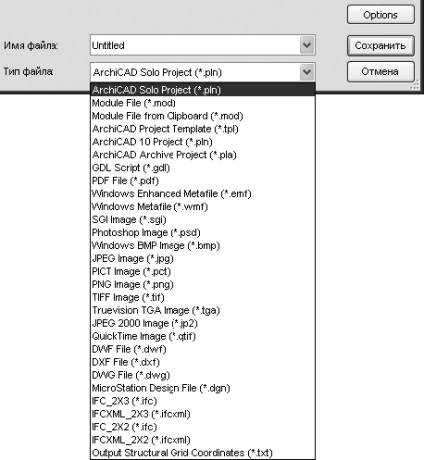
Ábra. 1.3. A projektfájl más formátumban történő mentése
Meglévő projekt megnyitásához a következők egyikét kell tennie:
az eszköztáron;
hajtsa végre az ArchiCAD menü Fájl> Megnyitás parancsát;
nyomja meg a Ctrl + 0 billentyűt.
A megnyitott navigációs ablak megfelelő listáiról ki kell választania a megnyitandó projektfájl nevét és típusát. Alapértelmezés szerint a mentett projektekhez tartozó fájlok PLN kiterjesztéssel rendelkeznek.
A programablakban egyszerre csak egy projektet tud dolgozni. Ha több projektet kell megnyitnia, akkor az ArchiCAD megfelelő példányszámát kell futtatnia, amelyek mindegyikében megnyitják a projektet.
A projekt mentésének lehetőségei
Alapértelmezés szerint az ArchiCAD projekt PLN formátumban kerül mentésre, de csak a projektben használt könyvtári objektumok, textúrák és háttérképek kerülnek a projektfájlba. Emiatt, ha egy projektfájlt másik számítógépre mozgat, ezek az objektumok eltűnnek. A teljes projektinformáció mentéséhez meg kell adnia a PLA formátumot.
A projekt, beleértve az eszközök és objektumok paramétereinek értékeit is, menthető sablonként, amelynek fájljának TPL kiterjesztése van. A meglévő sablonok alapján más projekteket is létrehozhat.
A projektben más projektek vagy fájlok tartalmát is beillesztheti. A menteni kívánt fájl mennyisége csökkenthető a tömörítéssel.
A projektfájl mentésének formátumainak részletes leírása ugyanazon az oldalon található, ha megnyitja a felhasználói felület hivatkozási mappáját az ablak bal oldalán, lépjen a Párbeszédpanelek mappába, és válassza a Mentett fájl típusok lehetőséget. ArchiCAD (mentett fájlok típusai).
Az első fejezetben a fő figyelmet fordították a rendszer képességeinek leírására, valamint a fejlesztő által a kézi tervezéssel vagy az univerzális CAD környezetben végzett munkával kapcsolatos előnyökre. A fejezet tartalmazza az ArchiCAD telepítéséhez és működtetéséhez szükséges hardvert és szoftvert, leírja a rendszer indításának folyamatát a rendszerindítási opciók kiválasztásával, a projekt fogalmát és a létrehozására, megőrzésére és felfedezésére irányuló intézkedéseket.